打印机如何设置纸张尺寸
更新时间:2024-04-22 11:01:42作者:jiang
在使用打印机时,设置纸张尺寸是非常重要的一步,在Windows 10操作系统中,打印机纸张大小设置可以帮助我们确保打印出来的文件符合我们的需求。通过简单的操作,我们可以轻松地选择合适的纸张尺寸,如A4、信纸等,以确保打印效果更加准确和美观。在使用打印机时,不要忽略了设置纸张尺寸这一步骤,它将为我们的打印工作带来更好的体验。
方法如下:
1.在桌面左下角徽标上右击,再弹出的面板上单击控制面板。
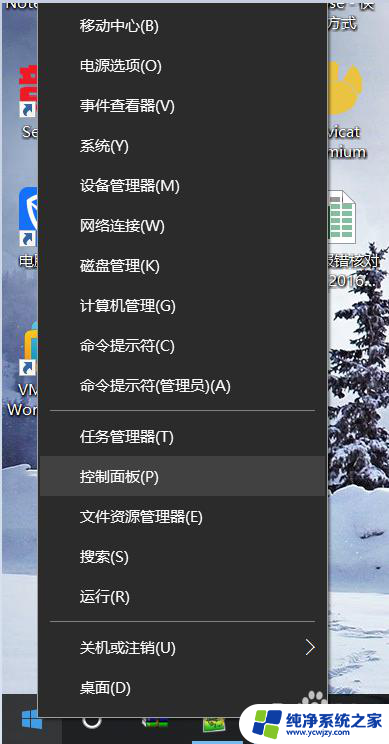
2.单击 设备和打印机。
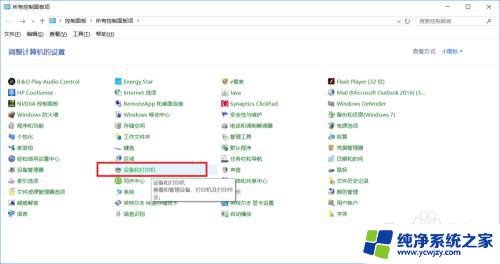
3.选中打印机后,单击打印服务器属性。
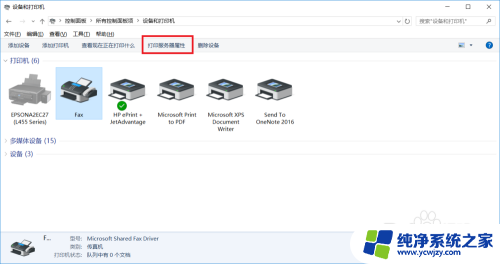
4.选中创建新纸张规格并命名,而后设置纸张尺寸,完成后,点击保存规格并关闭。
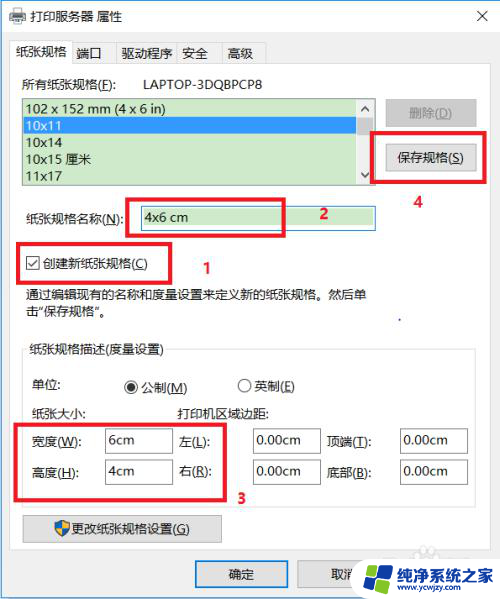
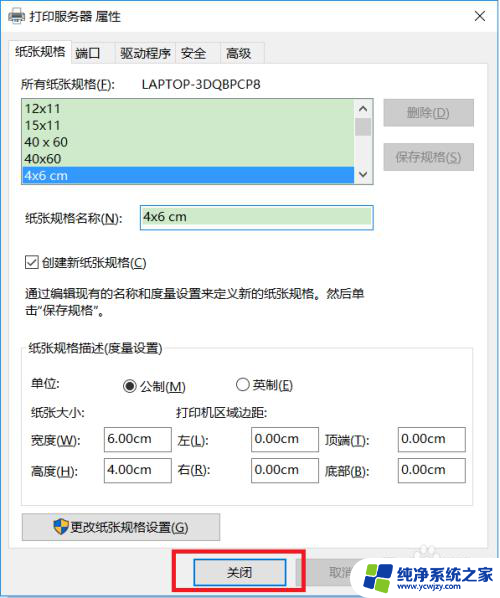
5.选中打印机并右击,选择打印机属性。
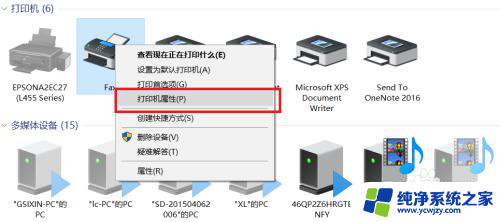
6.单击首选项。
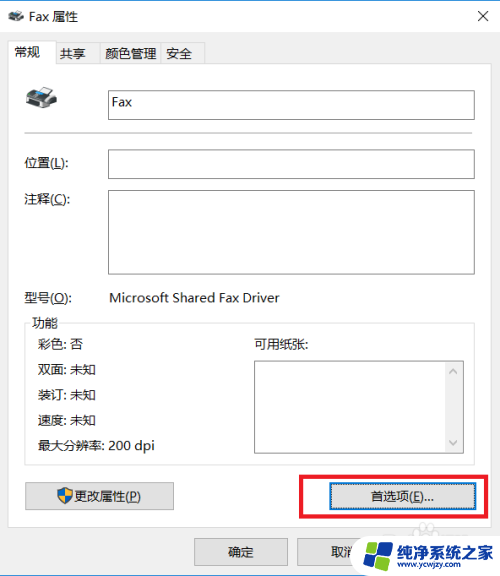
7.选择纸张大小为:4x6 cm。
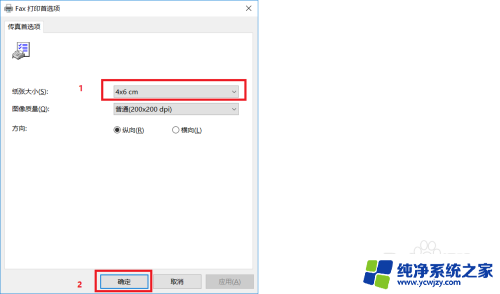
8.在chrome 浏览器打印预览里,选择目标打印机为 Fax,纸张尺寸为 4x6cm,而后单击打印。
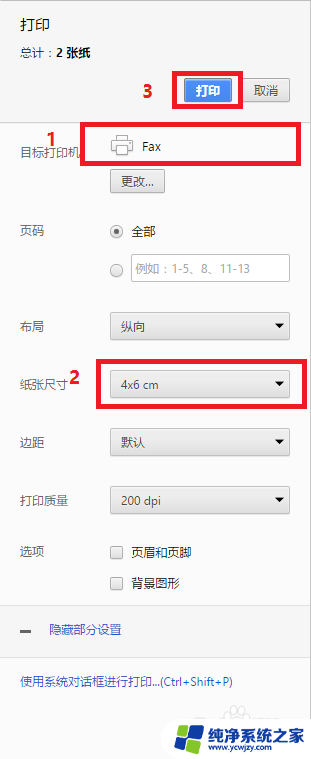
以上是关于如何设置打印机纸张尺寸的全部内容,如果你遇到相同的情况,请参考小编的方法进行处理,希望对大家有所帮助。
- 上一篇: 怎么看windows的关机原因
- 下一篇: win10任务栏右下角有一个小框
打印机如何设置纸张尺寸相关教程
- win10设置打印纸张大小 win10 自定义打印机纸张尺寸步骤
- windows10打印机怎么添加纸张规格 Win10如何设置自定义打印机纸张大小
- win10epson lq-610k打印机怎么设置纸张
- win10 自定义打印 尺寸
- 如何查看台式电脑显示器尺寸 win10显示器尺寸查看方法
- win10三联打印纸打印怎么设置打印机 win10打印机设置默认打印机
- 电脑屏幕尺寸怎么查 Windows10系统如何查看电脑屏幕尺寸大小
- win10如何共享打印机设备 Windows10如何设置共享打印机
- win10家庭版打印机共享怎么设置 Windows10如何设置共享打印机
- win10共享打印机设置 Windows10如何设置共享打印机
- win10没有文本文档
- windows不能搜索
- 微软正版激活码可以激活几次
- 电脑上宽带连接在哪里
- win10怎么修改时间
- 搜一下录音机
win10系统教程推荐
win10系统推荐